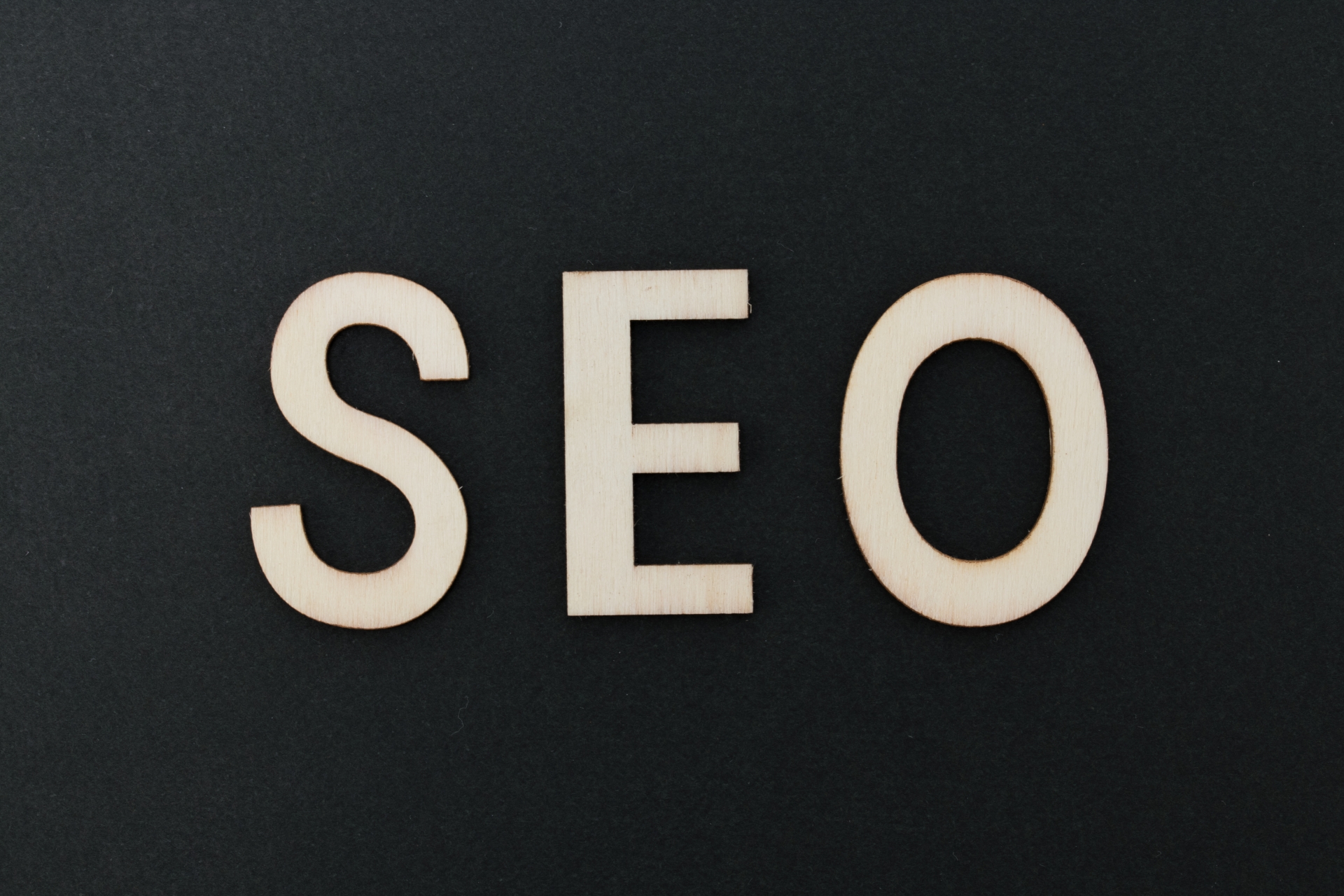楽天RPP広告はCSVで効率化!商品の一括登録と除外方法を紹介

✅ CSVを活用した商品一括登録方法
✅ CSVを活用した商品一括除外方法
RPP広告を運用していると、大量に商品設定の更新を行うことがあります。
楽天スーパーセール等のイベントの際には特にあり得るでしょう。
そんなときにお役立ちなのがCSVです。
CSVはデータを一括編集できるため、適切に使用すれば作業効率がグッとアップします。
この記事ではCSVの必要性や使い方、注意点を紹介。
RPP広告を運用している方は、ぜひ参考にしてください。
目次
1度に商品を一括更新をするならCSVは必須!
CSVファイルが商品一括更新に便利ということはご存じかもしれません。
しかし、「CSVファイルって何?」と聞かれると明確にはお答えできないケースもあります。
まずは、そもそもCSVファイルとは何か?という部分についてお伝えします。
そもそもCSVファイルとは
CSVファイルとは「comma separated values」の略称です。コンマで区切られた値や項目が記載されているファイルのことを表します。
CSVファイルのメリット・特徴には以下のことが挙げられるでしょう。
・容量が軽い
・いろいろなソフトで開ける
それぞれ詳しくお伝えします。
■CSVファイルのメリット・特徴「容量が軽い」
CSVファイルはExcelファイルなどと違い、「テキストのみ」のデータです。関数などが入っていないため非常に軽く、容量を圧迫しづらいというメリットがあります。
■CSVファイルのメリット・特徴「いろいろなソフトで開ける」
CSVファイルはすでにお伝えしたように、「テキストのみ」のファイルです。そのためExcel以外のいろいろなソフト(メモ帳など)で開けるメリットもあります。
これがメリットになる理由は、「データを共有する相手がExcelに対応していなくても、データの共有が可能」ということです。
データのやり取りにおいて利便性が非常に高いと言えます。
CSVファイルは、「容量が軽く」「いろいろなソフトで開ける」ことがメリット・特徴です。
商品CPCやキーワードCPCはRMS上でも更新は可能
RPPを運用するうえではCSVを使わなくても、商品CPCやキーワードCPCはRMS上でも更新できます。
ここからは、RMS上での更新方法についてお伝えします。
■RMS上で商品CPCを更新する方法
1.検索連動型広告(RPP)を選択し、新規登録をクリック
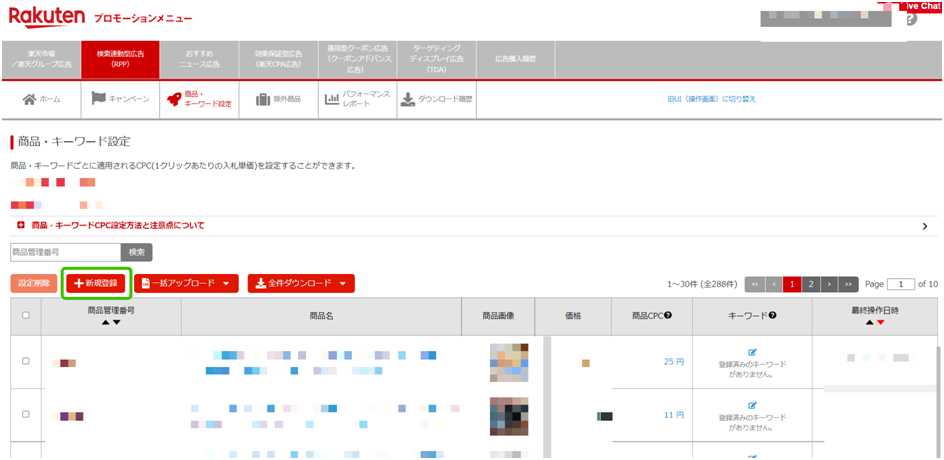
2.商品CPCを登録する
商品管理番号を入力し、登録するボタンをクリックしてください。
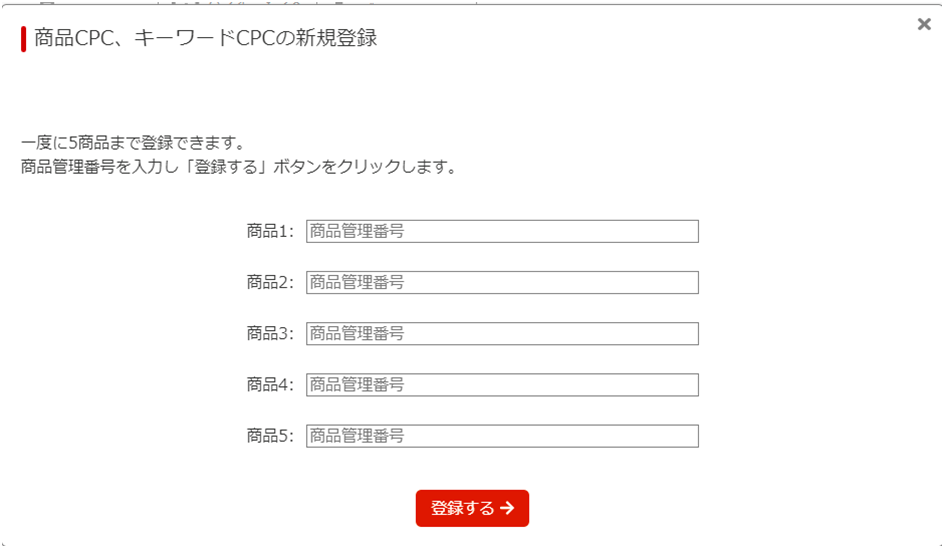
3.商品CPCを設定する
商品CPC(値段部分)をクリックし、商品CPCを入力してください。
最後にEnterキーを押すと変更内容が保存されます。
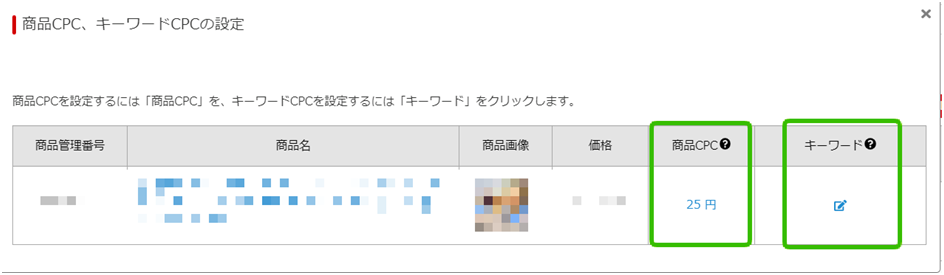
4.設定完了
商品リストにて、設定したCPCが反映されているか確認しましょう。
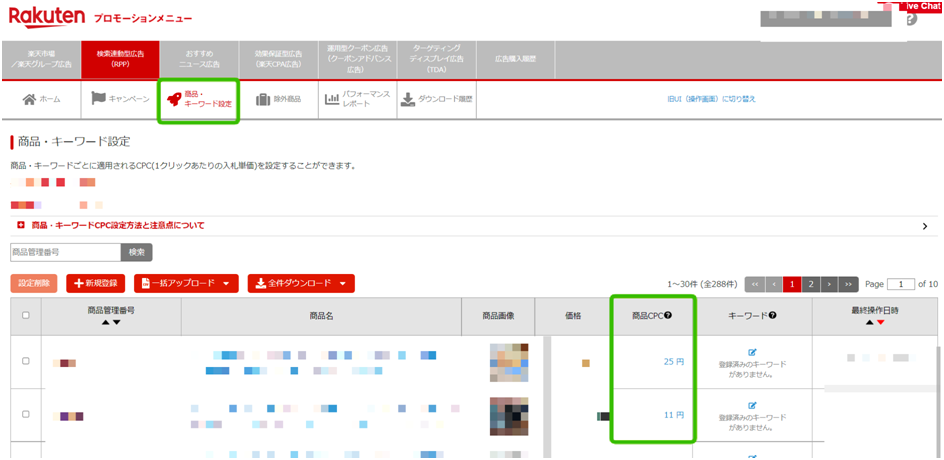
■.設定済みの商品CPCを編集・削除する
商品CPCをクリックし、編集モードに切り替えましょう。
切り替えたのち商品CPCを入力し、Enterキーをクリックすると編集内容が保存されます。
削除の際は、商品CPC欄に0を入力するか空欄にしてEnterキーを押すと削除できます。
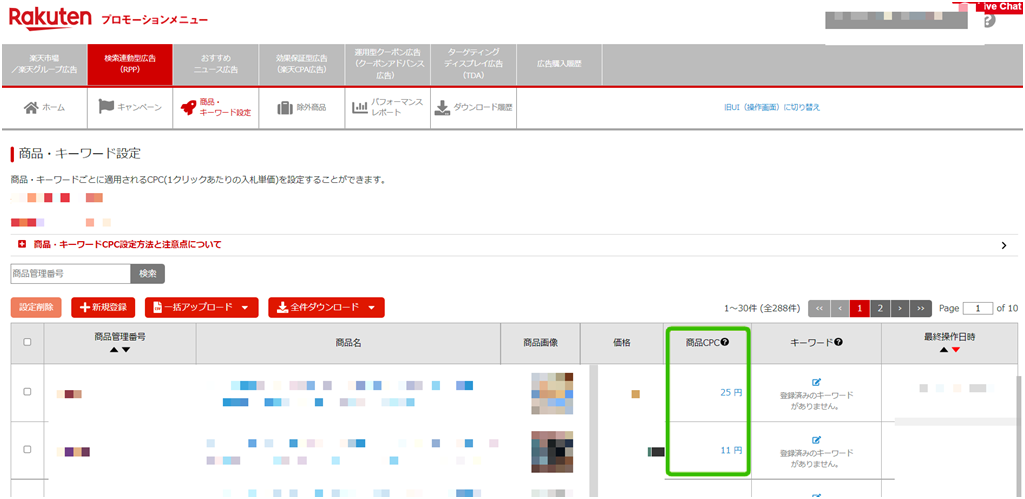
■RMS上でキーワードCPCを更新する方法
1.検索連動型広告(RPP)を選択し、新規登録をクリック
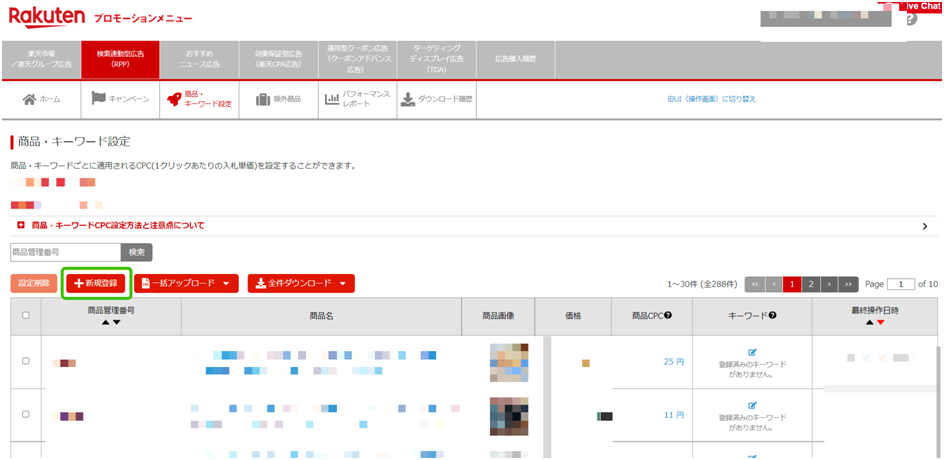
2.キーワードを登録する
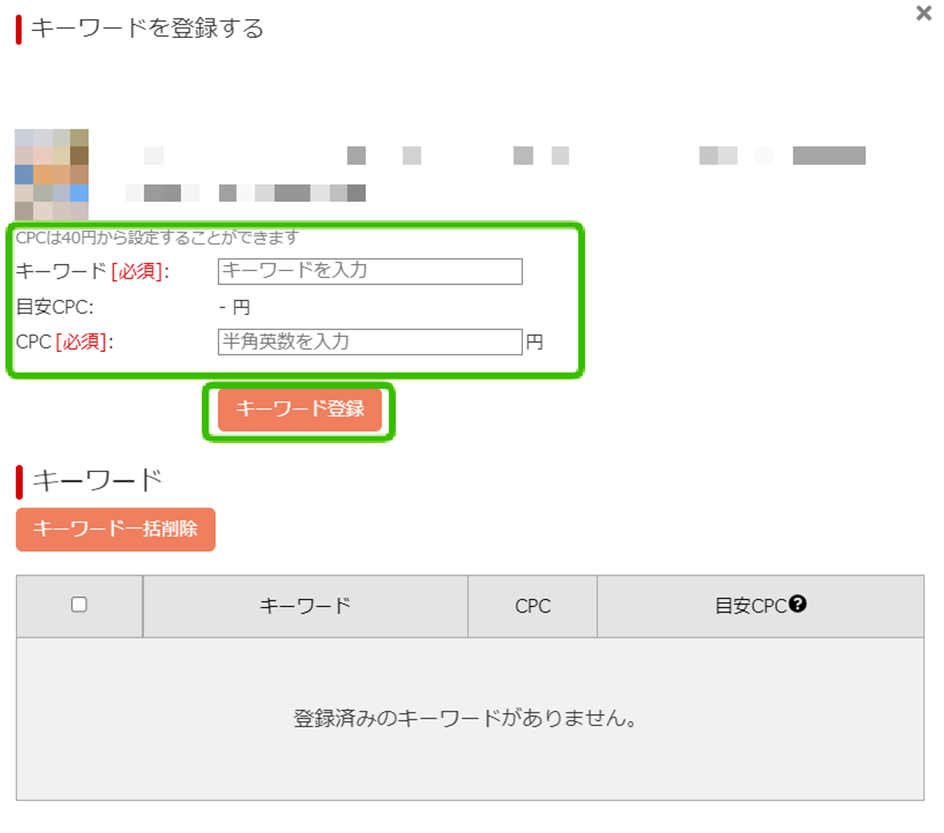
■設定済みのキーワードCPCを編集する
キーワードの編集マーク(緑枠内の青いマーク)をクリックしてください。
クリックするとキーワードが出てきますので、そこでCPCを編集できます。

■設定済みのキーワードCPCを削除する
キーワードをCPC削除する際には、削除したいキーワードCPCを選択し、一括削除ボタンをクリックしてください。
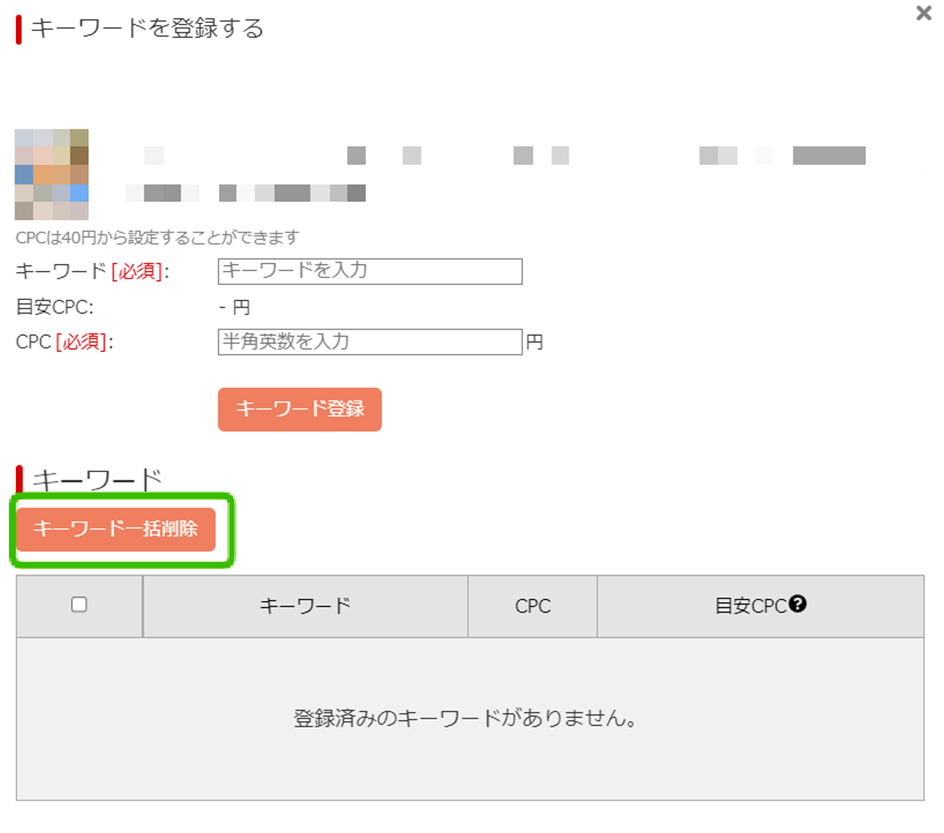
このように、商品CPCとキーワードCPCはRMS上で更新できます。
しかし、商品の「除外設定」に関してはRMS上では操作できない仕様ですので注意してください。
除外設定をする場合は、除外設定を反映させたCSVファイルをアップロードする方法をとりましょう。詳しくは後述するので、そちらを参考にしてください。
以上のように、除外設定以外はRMS上でも更新することはできます。
しかし、この方法は商品数が増えると、かなりの手間を要します。
RMS上でチューニングを行うとなると、商品をひとつひとつ検索・選択して更新する必要があります。
加えて、CPCの設定も手打ちで行わなければなりません。
チューニングを行う商品数が1・2点ほどであれば良いですが、100点ほどになると工数がかさみ、ひとつひとつ手打ちとなるとヒューマンエラーにつながるでしょう。
ヒューマンエラーを防ぐためにも、チューニングは効率化を図るのがベターであるといえます。
そこで役立つこととしてCSVを使用した更新です。
CSVであれば一度に多くの商品のCPCの設定なども一括更新が可能なため、工数をグッと削減できます。
CSVでの一括更新について、以下で説明していきます。
CSV一括更新方法
RPP運用でCSV一括更新する方法は以下のような流れになります。
・CSVフォーマットをダウンロード
・編集
・アップロード
RPP運用で役立つCSV一括更新のやり方について解説します。
商品CPC&キーワードCPC一括更新方法
1.プロモーションメニューの検索連動型広告(RPP)タブをクリックし、商品・キーワード設定をクリック
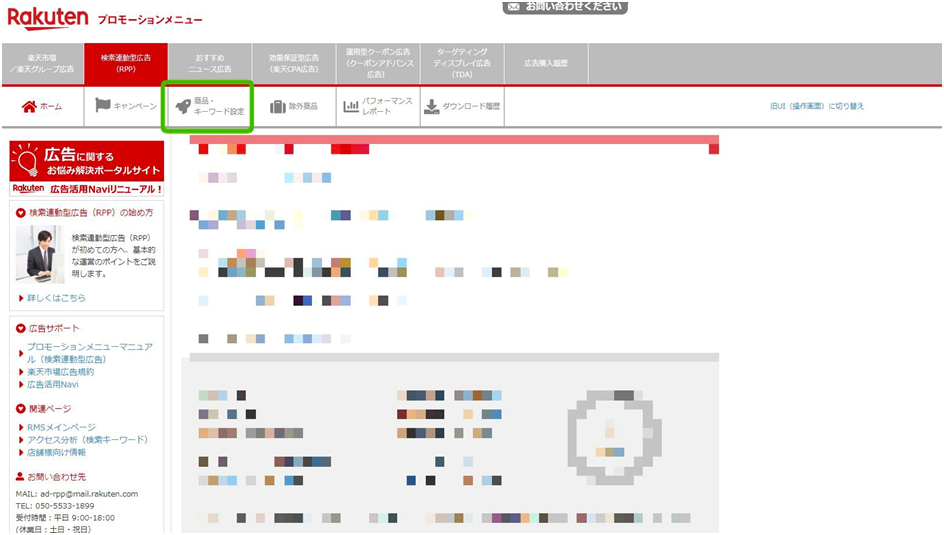
2.緑枠の部分が画像と同じになっているかチェック
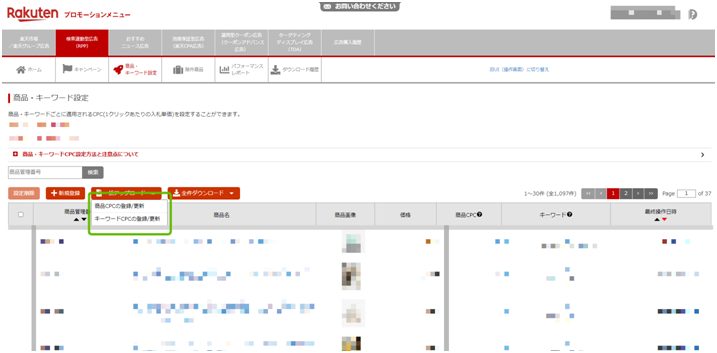
3.キーワードごとのCPC単価を一括登録する
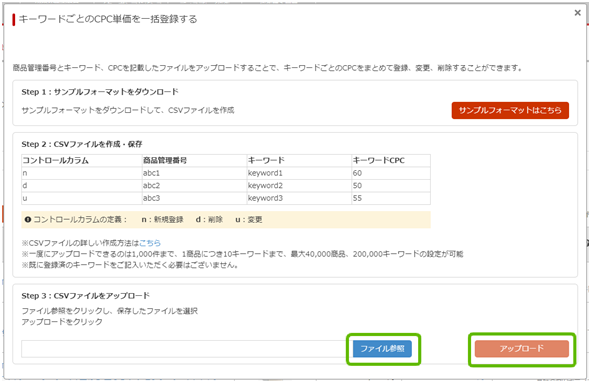
サンプルフォーマットをダウンロードし、CSVファイルを作成します。
この時コントロールカラムに定義通りのアルファベットを入力しましょう。
・新規登録なら「n」
・削除なら「d」
・変更なら「u」
CSVファイルが完成すれば、アップロードして完了です。
除外商品を一括更新するやり方
1.プロモーションメニューの検索連動型広告(RPP)タブをクリックし、除外商品をクリック
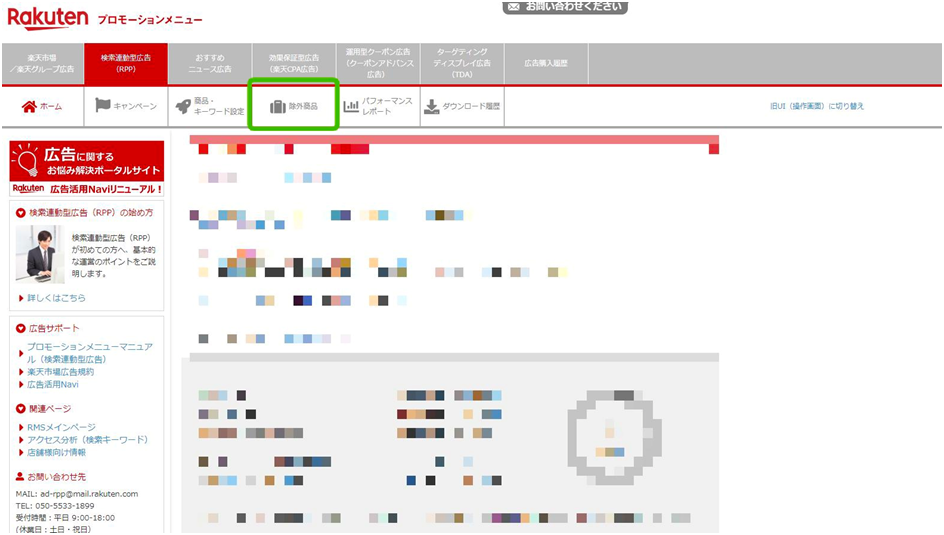
2.除外済み商品全件ダウンロードをクリック
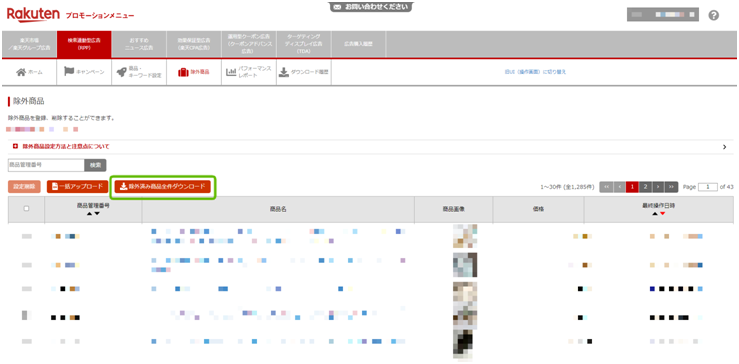
3.商品管理番号で一括登録する
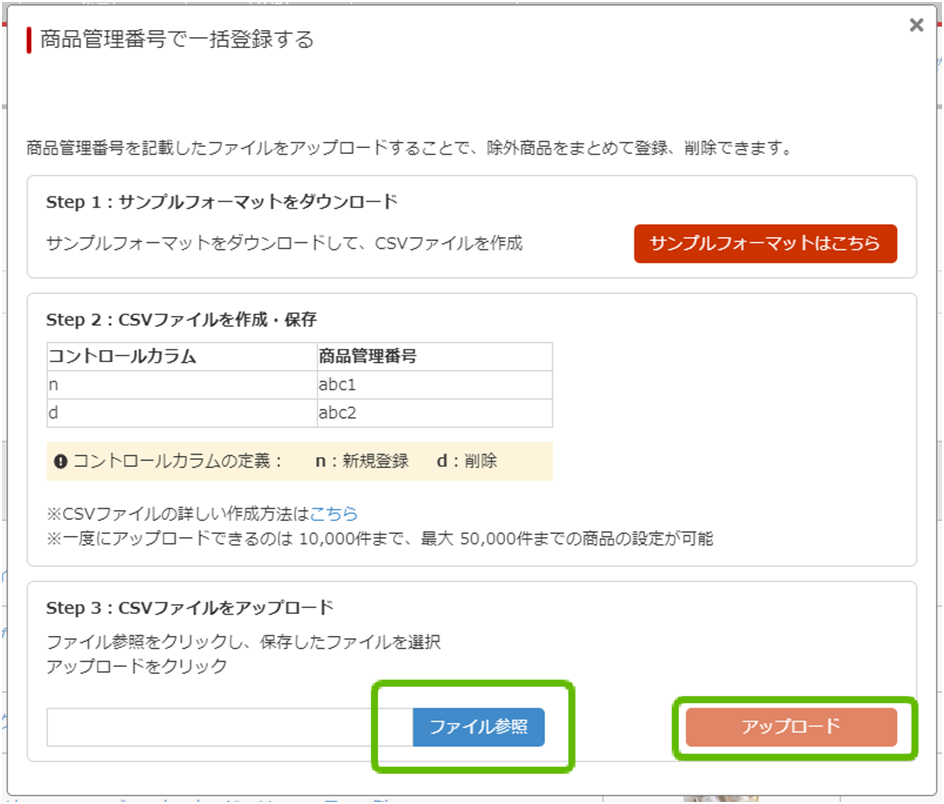
先ほどと同じく、サンプルフォーマットをダウンロードし、CSVファイルを作成します。
コントロールカラムに定義通りのアルファベットを挿入しましょう。
・新規登録なら「n」
・削除なら「d」
CSVファイル完成後ファイル参照からアップロードし、除外登録完了となります。
はじめはCSVファイルを使って一括更新するのに苦労するかもしれません。
しかし、慣れてしまえば作業時間はかなり短縮できるので、トライしてみてください。
CSVファイルを扱う上での注意点
非常に便利なCSVファイルですが、注意点もいくつかありますので、お伝えします。
以下の3つがよく見られるエラーです。
| 文字化け | ¥が?に変わってしまったりよくわからない漢字(縺・繧など)になってしまうこと |
| ゼロ落ち | 先頭の「0」が消えてしまうこと |
| 表示形式の自動変換 | 表示形式の自動変換:数値にハイフンが入っていると、自動的に日付に変換されしまうこと(2-26→2月26日など) |
CSVファイルを直接開いた場合や、商品管理番号が0からはじまる場合、ハイフンが入る商品番号の場合などでこのような現象が起きます。
しかし対処法を知っていれば問題ありません。
以下で原因・対処法を解説していきます。
CSVファイルでエラーが起きる原因
前述のエラーは、「CSVファイルをエクセルで直接開く」のが原因です。
CSVファイルを直接ダブルクリックしてエクセルで開くと、エクセルの設定が反映され文字化けなどのエラーが発生します。
ここから説明する方法であれば、エラーを防げるので試してみてください。
■CSVファイルで起きるエラーを防ぐ方法
まずExcelで新規のブックを開きます。
開いたらデータ→データの取得と置換タブにある「テキストまたはCSVファイルから」をクリック→外部データの取り込み→設定画面で適切に設定(設定方法は後述)すると、エラーを防ぐことができます。
設定画面では、以下のように設定してください。
| 設定項目 | 設定内容 |
| 元のファイル(文字コード) | プレビューを確認しながら文字化けしないものを選んでください。最初に選択されているもので問題なければ変更しなくて構いません |
| 区切り記号 | コンマ |
| データ型検出 | データ型検出をしない |
ここに書いた方法でCSVファイルを扱うと、エラーが起きる頻度はガクンと少なくなりますよ。
おすすめのRPP更新における運用方針
ここからはRPP更新において、CSVを活用すべきシーンとそうでないシーンの運用方針を解説します。
ざっくりと以下のようなイメージで運用するとよいでしょう。
・月初や定期的に行う全体を見直すようなチューニングはCSV
・細かいデイリーのチューニングはRMS上で直接
・CSVで更新した際に出る数商品のエラー解消はRMS上で直接
この運用方針をとるべき理由は、「CSVの強みはあくまで一括更新であり、細かい編集は直接した方が効率的」ということと「わずか数点のチューニングのためにCSVファイルを作るのは非効率」ということが言えるためです。
ぜひ上記を参考に自分と合った運用方針を見つけましょう。
さいごに
以上RPP広告を更新する上でのCSVの使い方やおすすめの運用方針をご紹介させていただきました。
最初は慣れるのに時間がかかったりするかもしれませんが、慣れたら業務効率が格段に上がり、余った時間を他の施策や作業に充てることができるため是非活用していきましょう。
弊社ではマーケティング支援を行っております。
「RPP広告で売上最大化したい」「楽天SEOで上位表示を目指したい」などご相談がございましたらお気軽にお問い合わせください。